最终效果图如图4-1所示。
图4-1
1.启动软件
启动CorelDRAW X3应用程序,导入人体模型,如图4-2所示。
图4-2
2.正面设计
1) 绘制衣身
(1)使用矩形工具 绘制右衣片,将“属性栏”轮廓宽度设置数值为0.5mm,如图4-3所示。
绘制右衣片,将“属性栏”轮廓宽度设置数值为0.5mm,如图4-3所示。
图4-3
(2)选中右片矩形,“属性栏”转换为曲线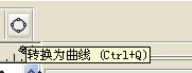 ,使用形状工具
,使用形状工具 ,单击“属性栏”
,单击“属性栏” “转换直线为曲线”
“转换直线为曲线” ,调节节点,如图4-4所示。
,调节节点,如图4-4所示。
图4-4
(3)绘制省道:使用贝塞尔工具 ,在衣片合适位置绘制腰省和腋下省,如图4-5所示。
,在衣片合适位置绘制腰省和腋下省,如图4-5所示。
图4-5
2)绘制衣领
(1)使用矩形工具 绘制衣领,将“属性栏”轮廓宽度设置数值为0.5mm,如图4-6所示。
绘制衣领,将“属性栏”轮廓宽度设置数值为0.5mm,如图4-6所示。
图4-6
(2)选中衣领矩形,执行“旋转对象”,如图4-7、图4-8所示。
图4-7
图4-8
(3)“属性栏”转换为曲线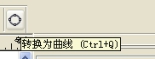 ,使用形状工具
,使用形状工具 ,单击“属性栏”
,单击“属性栏” “转换直线为曲线”
“转换直线为曲线” ,调节节点,如图4-9所示。
,调节节点,如图4-9所示。
图4-9
3)右衣片、衣领填色
右衣片、衣领填充白色,如图4-10所示。使用挑选工具 ,全选,执行“复制—粘贴—水平镜像
,全选,执行“复制—粘贴—水平镜像 ”,如图4-11所示。调整到合适位置,如图4-12所示。
”,如图4-11所示。调整到合适位置,如图4-12所示。
图4-10
图4-11
图4-12
4)绘制衣袖
(1)使用贝塞尔工具 绘制衣袖,将“属性栏”轮廓宽度设置数值为0.5mm,如图4-13所示。使用形状工具
绘制衣袖,将“属性栏”轮廓宽度设置数值为0.5mm,如图4-13所示。使用形状工具 ,调整线条至合适,如图4-14所示。
,调整线条至合适,如图4-14所示。
图4-13
图4-14
(2)使用矩形工具 绘制袖头,使用形状工具
绘制袖头,使用形状工具 ,单击“属性栏”
,单击“属性栏” “转换直线为曲线”
“转换直线为曲线” ,调节节点,如图4-15所示。
,调节节点,如图4-15所示。
图4-15
(3)绘制褶皱:使用贝塞尔工具 ,绘制褶皱,将“属性栏”轮廓宽度设置数值为0.35mm,如图4-16、图4-17所示。
,绘制褶皱,将“属性栏”轮廓宽度设置数值为0.35mm,如图4-16、图4-17所示。
图4-16
图4-17
5)移除人体
移除人体,如图4-18所示。使用挑选工具 ,选中衣袖,执行“复制—粘贴—水平镜像
,选中衣袖,执行“复制—粘贴—水平镜像 ”,调整到合适位置,如图4-19所示。
”,调整到合适位置,如图4-19所示。
图4-18
图4-19
使用矩形工具 ,绘制领座,如图4-20所示。
,绘制领座,如图4-20所示。
图4-20
6)绘制纽扣
(1)使用椭圆工具 ,按住“Ctrl”键绘制一个圆,如图4-21所示。复制该圆,按住Shift键成比例缩小,单击鼠标右键放手,填充
,按住“Ctrl”键绘制一个圆,如图4-21所示。复制该圆,按住Shift键成比例缩小,单击鼠标右键放手,填充 为纽眼,如图4-22所示。复制纽眼,使用挑选工具
为纽眼,如图4-22所示。复制纽眼,使用挑选工具 ,选中两纽眼,执行“排列—对齐和分布—左对齐”
,选中两纽眼,执行“排列—对齐和分布—左对齐”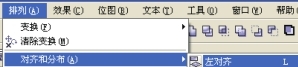 ,调整至合适距离并群组,如图4-23所示。使用挑选工具
,调整至合适距离并群组,如图4-23所示。使用挑选工具 ,选中纽扣外圆和两纽眼,执行“排列—对齐和分布—垂直居中对齐”“排列—对齐和分布—水平居中对齐”,群组如图4-24所示。
,选中纽扣外圆和两纽眼,执行“排列—对齐和分布—垂直居中对齐”“排列—对齐和分布—水平居中对齐”,群组如图4-24所示。
图4-21
图4-22
图4-23
图4-24
(2)放置好第一颗纽扣位置,如图4-25所示。使用挑选工具选中纽扣,执行“复制—粘贴—下移至合适位置定位为最后一颗纽扣”,使用“交互式调和工具 ”,从第一颗纽扣拖至最后一颗纽扣,属性栏调整数量为3,按“Enter”键确定,更改第一颗纽扣的顺序,并适当调整衣领形状,如图4-26所示。
”,从第一颗纽扣拖至最后一颗纽扣,属性栏调整数量为3,按“Enter”键确定,更改第一颗纽扣的顺序,并适当调整衣领形状,如图4-26所示。
图4-25
图4-26
3.背面设计
(1)使用挑选工具 ,选中正面,鼠标左键移动正面至合适位置,单击鼠标右键“再制”结束,删除领片、胸省、纽扣,如图4-27所示。
,选中正面,鼠标左键移动正面至合适位置,单击鼠标右键“再制”结束,删除领片、胸省、纽扣,如图4-27所示。
图4-27
(2)使用挑选工具 ,选中衣片,执行“焊接
,选中衣片,执行“焊接 —调整”,如图4-28所示。
—调整”,如图4-28所示。
图4-28
(3)添加袖衩、纽扣,如图4-29所示。
图4-29
(4)完成:为便于在Photoshop中处理效果,轮廓线、纽扣分图层保存,如图4-30所示。
图4-30
1.衬衫面料设计
(1)新建文件,新建一个图层填充颜色RGB (224,23,28),如图4-31所示。
图4-31
(2)执行“滤镜—像素化—彩色半调”,使用默认的设置,数值不要更改,如图4-32所示。
图4-32
(3)执行“滤镜—模糊—形状模糊”,设置如图4-33所示,效果如图4-34所示。
图4-33
图4-34
(4)复制该图层,将上面复制层的图层混合模式更改为“线性加深”,如图4-35所示。合并图层,如图4-36所示。
图4-35
图4-36
2.女衬衫填充面料、处理效果
(1)在正面图层,使用魔棒工具 单击空白处,载入选区,执行“选择—反向”
单击空白处,载入选区,执行“选择—反向”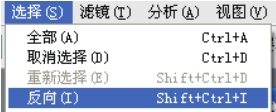 ,把女衬衫正面载入选区,如图4-37所示。
,把女衬衫正面载入选区,如图4-37所示。
图4-37
(2)创建新图层 ,放置于正面图层下;使用油漆桶工具
,放置于正面图层下;使用油漆桶工具 ,填充衬衫面料
,填充衬衫面料 ,执行“选择—取消选择”
,执行“选择—取消选择”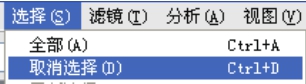 ,如图4-38所示。
,如图4-38所示。
图4-38
(3)使用加深减淡工具处理衣身明暗: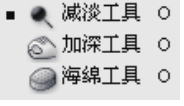 ,如图4-39所示。
,如图4-39所示。
图4-39
(4)相同方法处理背面,如图4-40所示。
图4-40
免责声明:以上内容源自网络,版权归原作者所有,如有侵犯您的原创版权请告知,我们将尽快删除相关内容。
















